Bạn là một cây viết đam mê sáng tạo nội dung? Hay đơn giản là bạn thường xuyên phải làm việc với văn bản? Chắc hẳn bạn đã quá quen thuộc với việc chỉnh sửa văn bản, từ ngữ để có được một bài viết ưng ý. Tuy nhiên, việc thực hiện thủ công thao tác này trên những đoạn văn bản dài sẽ khiến bạn mất rất nhiều thời gian và công sức.
Đừng lo lắng! Bài viết này sẽ “mách nước” cho bạn cách tìm và thay thế từ trong Word nhanh chóng và hiệu quả, giúp bạn tiết kiệm thời gian và nâng cao năng suất làm việc. Hãy cùng theo dõi nhé!
Lợi Ích Của Việc Tìm Và Thay Thế Từ Trong Word
Tưởng chừng như đơn giản, nhưng tính năng tìm và thay thế từ trong Word lại mang đến rất nhiều lợi ích thiết thực cho người dùng:
- Tìm kiếm nhanh chóng: Dễ dàng tìm thấy tất cả các từ giống nhau trong văn bản chỉ với vài thao tác đơn giản.
- Thống kê số liệu: Xác định số lần xuất hiện của một từ hoặc cụm từ cụ thể trong văn bản một cách chính xác.
- Thay thế hàng loạt: Thay thế tất cả các từ giống nhau bằng một từ khác chỉ với một cú click chuột, giúp bạn tiết kiệm rất nhiều thời gian so với việc chỉnh sửa thủ công.
Hướng Dẫn Chi Tiết Cách Tìm Kiếm Và Thay Thế Từ Trong Word
1. Tìm Kiếm Từ, Cụm Từ Trong Word
Cách 1: Sử dụng phím tắt
- Bước 1: Nhấn tổ hợp phím Ctrl + F.
- Bước 2: Nhập từ hoặc cụm từ cần tìm vào ô Find what.
- Bước 3: Nhấn phím Enter hoặc OK. Lúc này, tất cả các từ cần tìm sẽ được hiển thị và bôi đậm trong văn bản.
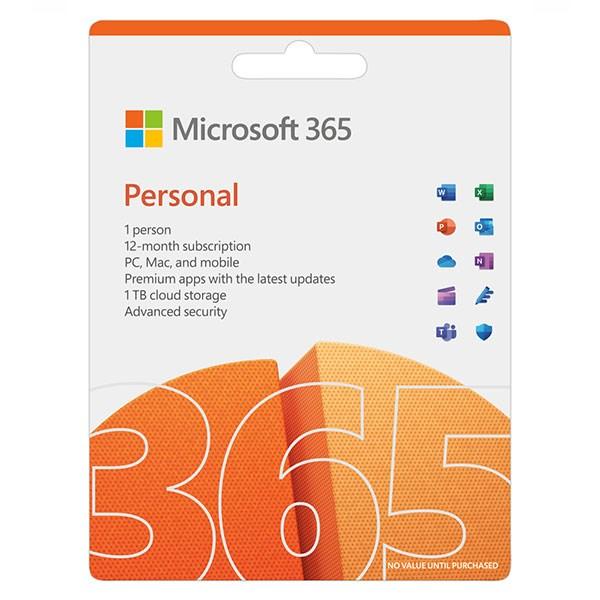 Thao tác tìm kiếm và thay thế từ, cụm từ
Thao tác tìm kiếm và thay thế từ, cụm từ
Cách 2: Sử dụng thanh công cụ
- Bước 1: Chọn tab Home.
- Bước 2: Chọn Find trong nhóm Editing.
- Bước 3: Nhập từ hoặc cụm từ cần tìm vào ô Find what.
- Bước 4: Nhấn phím Enter hoặc OK.
Lưu ý: Chức năng tìm kiếm không phân biệt chữ hoa hay chữ thường.
2. Tìm Kiếm Và Thay Thế Từ, Cụm Từ Trong Word
Bước 1: Mở bảng thay thế bằng cách:
- Chọn tab Home.
- Chọn Replace trong nhóm Editing.
- Hoặc sử dụng phím tắt Ctrl + H.
Bước 2: Nhập từ hoặc cụm từ muốn tìm kiếm để thay thế vào ô Find what.
Bước 3: Nhập từ hoặc cụm từ muốn thay thế vào ô Replace with.
Bước 4: Lựa chọn thao tác:
- Find Next: Tìm kiếm lần lượt từng từ/cụm từ.
- Replace: Thay thế từ/cụm từ một cách lần lượt.
- Replace All: Thay thế tất cả các từ/cụm từ tìm được.
Lưu ý:
- Chức năng tìm kiếm và thay thế KHÔNG phân biệt chữ hoa và chữ thường.
- Cần cân nhắc kỹ trước khi sử dụng Replace All để tránh thay thế nhầm từ/cụm từ không mong muốn.
Tổng Kết
Hy vọng bài viết đã cung cấp cho bạn những thông tin hữu ích về cách tìm và thay thế từ trong Word một cách nhanh chóng và hiệu quả. Hãy áp dụng ngay thủ thuật đơn giản này để tiết kiệm thời gian và nâng cao hiệu suất công việc của bạn nhé!
Đừng quên ghé thăm tintucgameonline.net thường xuyên để cập nhật thêm nhiều thủ thuật máy tính thú vị và bổ ích khác. Chúc bạn thành công!



